Spørgsmål
Problem: Sådan rettes funktionstaster, der ikke virker på Windows 10?
Jeg har opgraderet Windows fra 8 til 10 og cirka en måned efter det fandt Fn-tasten ikke virke. Er det bare en tilfældighed eller opdatering udløste svigt af FN-nøgle? Kan nogen venligst hjælpe?
Løst svar
Personlige computere (pc'er) har ikke den såkaldte funktion (FN). Så hvis du er pc-ejer og ikke har noget til fælles med FN-nøglen, så omgå venligst dette indlæg. Ellers kan du finde nyttige oplysninger om, hvordan du løser problemet med funktionstaster, der ikke virker på Windows 10.[1]
Fn-taster er designet til at udføre specifikke handlinger på bærbare computere, for eksempel at slå Wi-Fi[2] slukket eller tændt, ændre skærmens lysstyrke, slå lydene til eller fra, få skærmen til at gå i dvale, og så videre. Fn-tasten går altid i kombination med de andre taster, normalt F(1-12).
Desværre holder Fn-tasten ret ofte op med at virke, og dette sker typisk efter opgradering af Windows fra tidligere versioner eller installation af de seneste opdateringer. Ifølge de seneste rapporter bruger folk ASUS, HP, Acer og Lenovo[3] bærbare computere støder oftest på problemer relateret til Fn-nøgler.
Sådan rettes funktionstaster, der ikke virker på Windows 10?
For at reparere beskadiget system skal du købe den licenserede version af Reimage Reimage.

#1. Opdater enhedsdrivere
For at reparere beskadiget system skal du købe den licenserede version af Reimage Reimage.
Normalt holder funktionstaster op med at fungere efter opgradering af systemet til Windows efter de tidligere versioner eller installation af de seneste opdateringer. Årsagen kan være inkompatible eller forældede systemdrivere. Derfor bør du navigere til Enhedshåndtering[4] og kontroller, om der er nogen drivere, der ikke fungerer korrekt. Til dette formål skal du gøre følgende:
- Højreklik Windows nøgle og vælg Enhedshåndtering.
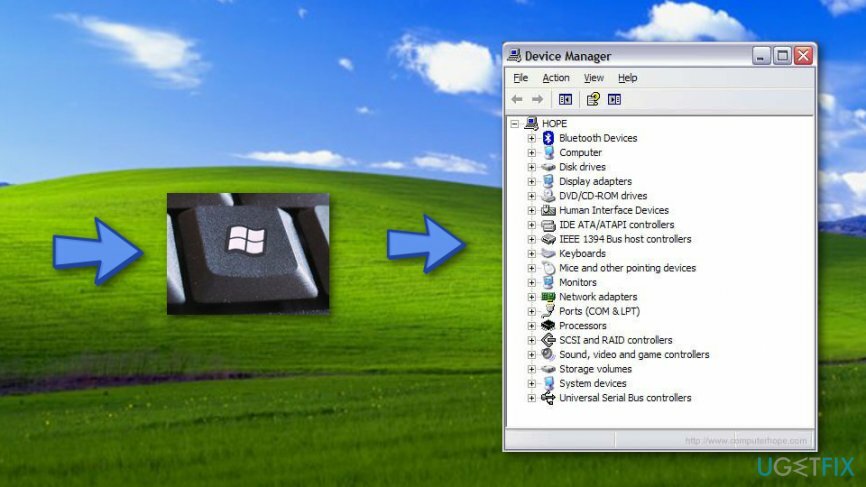
- Udvid hver kategori én for én, og kontroller, om nogen af enhedsdriverne er markeret med et gult udråbstegn.
- Hvis du har fundet nogle af de forældede drivere, skal du højreklikke på dem og vælge Opdater driversoftware.
- Efter opdateringen skal du genstarte systemet.
#2. Afinstaller Synaptics Pointing Device-driver
For at reparere beskadiget system skal du købe den licenserede version af Reimage Reimage.
Synaptics Pointing Device driver har vist sig at være i konflikt med Windows 10 OS. En sådan konflikt kan udløse Fn-nøglefejl, så prøv at afinstallere driveren. Til dette formål skal du følge disse trin:
- Højreklik Windows nøgle og vælg Enhedshåndtering.
- Udvid Mus og andre pegeredskaber sektion og klik Synaptics driver.
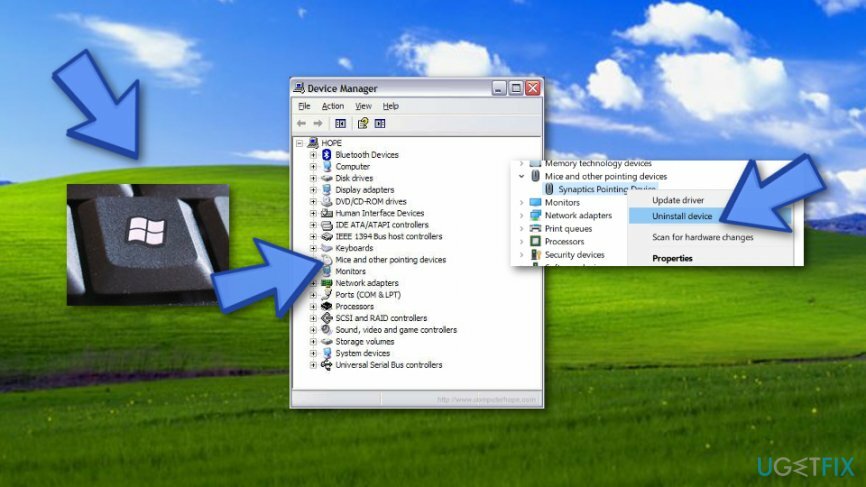
- Vælg Afinstaller driver og klik Okay i bekræftelsesvinduet.
- Hvis driveren ikke er angivet i Enhedshåndtering, kan du enten søge efter den i Kontrolpanel eller søge efter den ved hjælp af Windows-søgning.
- Under alle omstændigheder, efter fjernelse, genstart systemet.
#3. Afinstaller hotkey-drivere
For at reparere beskadiget system skal du købe den licenserede version af Reimage Reimage.
- Højreklik Windows nøgle og vælg Enhedshåndtering.
- Find Genvejstast driver for din enhed, og højreklik på den.
- Vælg Afinstaller.
- Find nu de HID-kompatible tastatur- og HID-kompatible mus-drivere, højreklik på dem, og vælg Afinstaller mulighed.
- Når alt kommer til alt, genstart systemet.
#4. Aktiver VAIO Event Service
For at reparere beskadiget system skal du købe den licenserede version af Reimage Reimage.
- Trykke Windows-tast + R, type services.msc, og tryk på Gå ind.
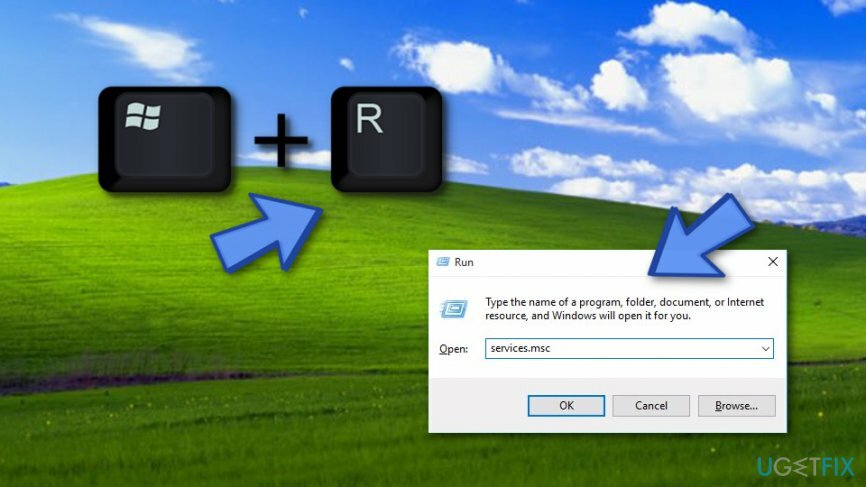
- Find VAIO Event Service og dobbeltklik på den.
- Tjek sektionen af Opstartstype og sørg for at indstille den til Automatisk.
- Derefter Klik på Servicestatus og sørg for, at den er startet. Ellers start den.
- Klik Okay og ansøge for at gemme ændringerne.
#5. Prøv at køre Windows hardware fejlfinding
For at reparere beskadiget system skal du købe den licenserede version af Reimage Reimage.
- Gå til Windows søgelinje og skriv ind Indstillinger.
- Klik på Opdatering og sikkerhed mulighed.
- Lede efter Fejlfinding og vælg det.
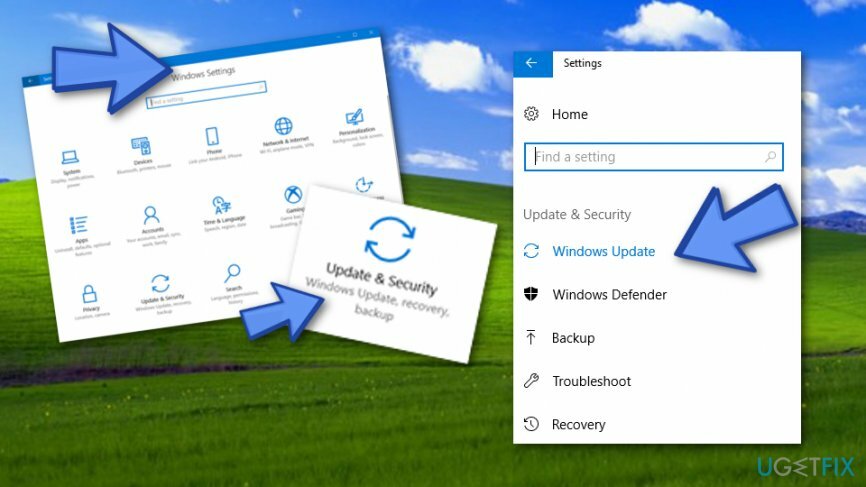
- Klik derefter Hardware og enheder —> Kør fejlfindingen
#6. Deaktiver filtertasterne
For at reparere beskadiget system skal du købe den licenserede version af Reimage Reimage.
- Gå til Windows søgesektion og find Kontrolpanel.
- Åben Nem adgangscenter.
- Find Gør tastaturet lettere at bruge variant og klik på den.
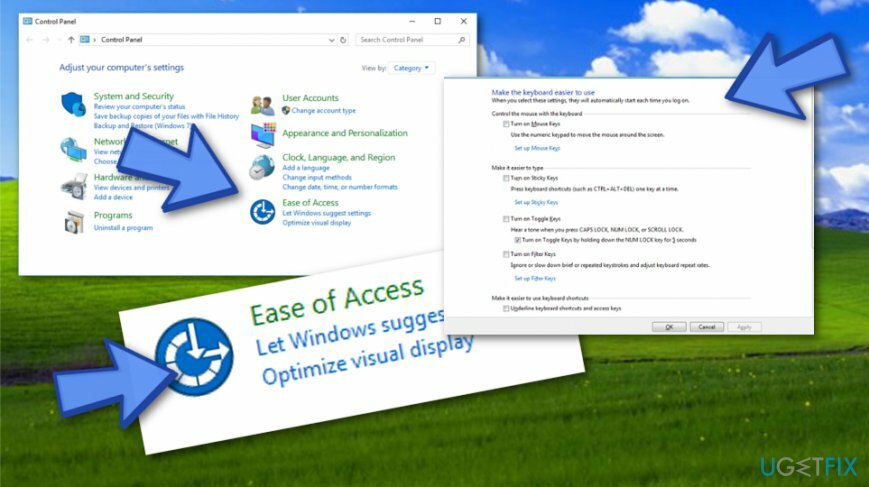
- Find derefter Filternøgler mulighed.
- Klik derefter Anvend —> OK.
Hvis du har andre spørgsmål vedrørende Fn-tasten, der ikke virker, så lad os det vide, så vi kan hjælpe dig yderligere.
Reparer dine fejl automatisk
ugetfix.com-teamet forsøger at gøre sit bedste for at hjælpe brugerne med at finde de bedste løsninger til at eliminere deres fejl. Hvis du ikke ønsker at kæmpe med manuelle reparationsteknikker, skal du bruge den automatiske software. Alle anbefalede produkter er testet og godkendt af vores fagfolk. Værktøjer, som du kan bruge til at rette din fejl, er angivet nedenfor:
Tilbud
gør det nu!
Download rettelseLykke
Garanti
gør det nu!
Download rettelseLykke
Garanti
Hvis du ikke kunne rette din fejl ved hjælp af Reimage, skal du kontakte vores supportteam for at få hjælp. Fortæl os venligst alle detaljer, som du mener, vi bør vide om dit problem.
Denne patenterede reparationsproces bruger en database med 25 millioner komponenter, der kan erstatte enhver beskadiget eller manglende fil på brugerens computer.
For at reparere beskadiget system skal du købe den licenserede version af Reimage værktøj til fjernelse af malware.

En VPN er afgørende, når det kommer til brugernes privatliv. Online trackere såsom cookies kan ikke kun bruges af sociale medieplatforme og andre websteder, men også din internetudbyder og regeringen. Selvom du anvender de mest sikre indstillinger via din webbrowser, kan du stadig spores via apps, der er forbundet til internettet. Desuden er privatlivsfokuserede browsere som Tor er ikke et optimalt valg på grund af nedsatte forbindelseshastigheder. Den bedste løsning for dit ultimative privatliv er Privat internetadgang – vær anonym og sikker online.
Datagendannelsessoftware er en af de muligheder, der kan hjælpe dig gendanne dine filer. Når du sletter en fil, forsvinder den ikke ud i den blå luft - den forbliver på dit system, så længe der ikke skrives nye data oven på den. Data Recovery Pro er genoprettelsessoftware, der søger efter arbejdskopier af slettede filer på din harddisk. Ved at bruge værktøjet kan du forhindre tab af værdifulde dokumenter, skolearbejde, personlige billeder og andre vigtige filer.